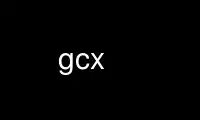
This is the command gcx that can be run in the OnWorks free hosting provider using one of our multiple free online workstations such as Ubuntu Online, Fedora Online, Windows online emulator or MAC OS online emulator
PROGRAM:
NAME
gcx - astronomical image processing and photometry
SYNOPSIS
gcx [options] [files...]
DESCRIPTION
gcx is an astronomical image processing and data reduction tool, with an easy to use
graphical user interface. It provides a complete set of data reduction functions for CCD
photometry, with frame WCS fitting, automatic star identification, aperture photometry of
target and standard stars, single-frame ensemble photometry solution finding, multi-frame
color coefficient fitting, extinction coefficient fitting, and all-sky photometry, as well
as general-purpose astronomical image processing functions (bias, dark, flat, frame
alignment and stacking); It can function as a FITS viewer.
For automating data reduction of large numbers of frames, gcx implements recipe files.
These files contain specific information about the objects measured in each field. Once a
recipe file is created for a given field, any number of frames of that field can be
reduced without user intervention.
The program can control CCD cameras and telescopes, and implement automatic observation
scripting. Cameras are controlled through a hardware-specific server, to which gcx
connects through a TCP socket. It generates FITS files with comprehensive header
information.
Telescopes and mounts using the LX200 protocol are supported. gcx uses it's automatic
field identification functions to refine telecope pointing accuracy.
OPTIONS
When invoked without arguments, the program runs in GUI mode. Most functions are also
accessible through command line options, descibed below.
-h, --help
Print command line options.
--help-all
Print all the on-line help on stdout.
--version
Print program version.
-D, --debug <level>
Set debug level to <level>; 0=quiet, 4=noisy.
-o, --output <file_name>
Set output file name for import, convert and frame operations.
-r, --rcfile <config_file>
Load configuration file.
-S, --set <option>=<value>
Set the value of an option overriding the configuration file.
-i, --interactive
Force display frames as they are being processed.
Observation Scripting, Photometry and File Conversion Options
-p, --recipe <recipe_file>
Load recipe file (searches rcp_path).
-P, --phot-run <recipe_file>
Load recipe file and run photometry in batch mode. Report in native format.
-V, --phot-run-aavso <recipe_file>
Load recipe file and run photometry in batch mode. Report in AAVSO format.
If <recipe_file> is set to one of the following three special tokens, the recipe will
change depeding on information in the frame header:
_TYHCO_
will create a recipe on-the-fly from Tycho catalog data (if available);
_OBJECT_
will search the recipe path for a file with the same name as the object in the
frame (ending in .rcp);
_AUTO_ will search for a recipe by object name, and if that is not found, create a tycho
one.
--import <catalog name>
Convert a tabular catalog file to the gcx Lisp-like format. Reads stdin. Current
table formats are: gcvs, gcvs-pos, landolt, henden, sumner.
--merge <recipe_file>
Merge a new recipe file over the one loaded with the --recipe option. Checks are
made for either positional or name duplicates. Only stars brighter than mag_limit
are merged.
--set-target
Specify a target object to be merged into a recipe file. It will also set the
recipe object, ra and dec fields.
--make-tycho-rcp <radius>
Create a recipe file for the object specified with --object using tycho2 stars in
a box radius arcminutes around the object.
--rcp-to-aavso <recipe_file>
Convert a recipe file to the aavso db (tab-delimited) format. If the file argument
is '-', stdin is read. The recipe comment and star comment fields are interpreted
to get some db fields. See the --help-all output for more info.
-T, --rep-to-table <report_file>
Convert a report file to tabular format. If an output file name is not specified
(with the '-o' argument), stdout is used. If the file argument is '-', stdin is
read. The format of the table is specified by the value of the .file.tab_format
option, see below.
-O, --obsfile <obs_file>
Load/run observation scripting file (searches obs_path).
-n, --to-pnm
Convert a fits file to 8-bit pnm. If an output file name is not specified (with
the '-o' argument), stdout is used.
-j, --object
Specify a target object (useful for setting an initial wcs when there isn't enough
information present in the fits headers).
--mag-limit
Set a magnitude limit for the output of import and merge commands.
CCD Reduction Options
-d, --dark <dark_frame>
Set the dark frame / do dark subtraction.
-b, --bias <bias_frame>
Set the bias frame / do bias subtraction.
-f, --flat <flat_frame>
Set the flat field frame / flatfield.
-G, --gaussian-blur <fwhm>
Set blur FWHM / apply Gaussian blur.
-a, --align <align_ref_frame>
Set the alignment reference frame / align frames.
-A, --add-bias <bias>
Set the value of a constant bias to add to all frames / add a bias to frames.
-M, --multiply <multiplier>
Set a constant to multiply all frames with / multiply frames by a scalar.
Multiplication is performed before addition.
-u, --update-file
Save reduction results overwriting the original files.
-s, --stack
Stack the frames using the method set in the configration file; for some methods
additive background alignment is performed.
-F, --superflat
Stack the frames using an multiplicative background alignment procedure; the frames
should be already dark-substracted.
-N, --no-reduce
Do not run the reduction operations, just load the frame list / reduction options.
When any of the CCD reduction options is set and the -i flag is not specified, the
reduction operations are run in batch mode on all the supplied fits files. When no output
file is specified or -i is set, the files are loaded into the batch processing file list,
the reduction options set in the dialog, and the program starts up in gui mode
Report Converter Format String
The report converter option converts the native gcx output to a fixed-width tabular format
that is easy to import in other programs for further processing. The table's format is
defined by the .file.tab_format configuration option. The option string consists of
tokens separated by spaces. There are two types of tokens: option tokens, and column
tokens.
Options tokens set global table options when present. They can appear anywhere in the
format string.
tablehead
Generate a table header line containing the column titles.
collist
Generate a list of columns with position information at the start of the output.
res_stats
Generate a line with descriptive statistics on the stars' residuals at the end of
each frame.
Column tokens specify what information gets output in each column. The first column token
corresponds to the first output column, and so on in order. Each column token can
optionally be followed by a specifier of the form: width.precision. The width excludes a
single character spacer between the columns. Supported colum tokens are:
name [w]
Output the star's designator.
ra [w] Output the right ascension in h:m:s format.
dra [w.p]
Output the right ascension in decimal degrees format.
dec [w]
Output the declination in d:m:s format.
ddec [w.p]
Output the declination in decimal degrees format.
smag [w.p] <band>
Output the standard magnitude with the given name.
serr [w.p] <band>
Output the error of the standard magnitude with the given name.
imag [w.p] <band>
Output the instrumental magnitude with the given name.
ierr [w.p] <band>
Output the error of the instrumental magnitude with the given name.
flags [w]
Output reduction flags and the star type.
observation [w]
Output the name of the observation (a synthetic name that can be used to group
stars reduced from the same frame.
airmass [w.p]
Output the airmass of the observation.
jdate [w.p]
Output the Julian date of the observation.
mjd [w.p]
Output the modified Julian date of the observation.
filter [w]
Output the filter name used for the observation.
xc/yc [w.p]
Output the frame coordintes of the star's centroid.
xerr/yerr [w.p]
Output the estimated centroiding errors.
dx/dy [w.p]
Output the amount the star was moved from it's catalog position when the measuring
aperture was centered.
residual [w.p]
Output the star's residual in the ensemble solution.
stderr [w.p]
Output the star's standard error (residual divided by the estimated error).
Fields for which data is not available are left blank.
Image Navigation and Object Selection
Middle click or space bar
Pan cursor.
'=' Zoom in around cursor.
'-' Zoom out.
Left button drag left/right
Adjust brightness.
Left button drag up/down
Adjust contrast,
0 Auto scale intensity.
9 Scale Min-Max.
1-8 Auto scale with different intensity spans 1 is sharpest, 8 is dullest.
Left click on an object
Select object (and deselect all others).
Shift-left click on an object
Add to selection.
Ctrl-left click on a star image
Mark star (if not too faint).
Left click on image
Show local image statistics.
Right click on image
Pop-up the main menu.
Right click on an object
Pop-up the star menu.
Many useful commands have keyboard accelerators; they are displayed in the menus.
Use gcx online using onworks.net services
